Uanset om en fil blev beskadiget, eller du ved et uheld slettede den, er der få ting, der er mere nervepirrende, når det kommer til dit digitale liv end tab af data.
Gå ind i datagendannelsesappen. Selvom du kan tage din Mac til en tredjeparts datagendannelsesspecialist, er der masser af apps derude, der kan hjælpe dig med at få dine data tilbage selv.
Recoverit, skabt af Wondershare, er en fremragende mulighed, hvis du leder efter en gratis eller betalt datagendannelsesapp. Her er, hvad du bør vide om Recoverit, hvad det kan, og hvorfor du måske vil vælge det.
Indhold
- Hvad er Recoverit?
-
Brug af Recoverit
- Er der forskellige muligheder?
- RecoverIt Pros
- RecoverIt Cons
-
Konklusion
- Relaterede indlæg:
Hvad er Recoverit?
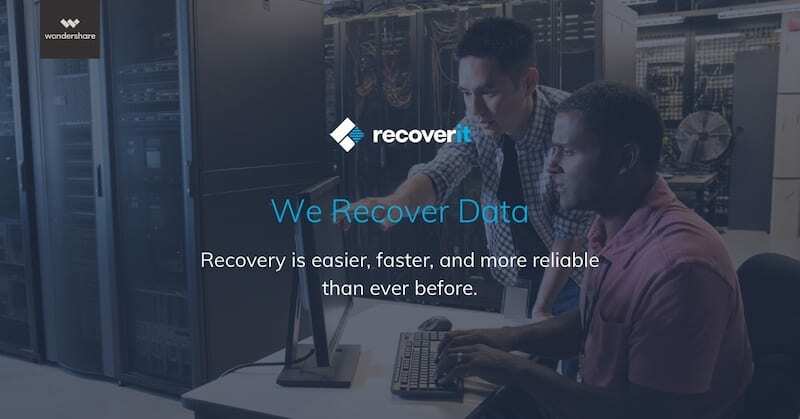
Wondershare Recoverit, tro mod sit navn, er en datagendannelsesapp. I en nøddeskal hjælper det dig med at få data, som du har mistet eller slettet ved et uheld.
Det virker, fordi når du sletter en fil fra din computers harddisk, bliver den faktisk ikke rigtig "slettet". I stedet forbliver den i baggrunden, indtil den overskrives af andre data.
Dybest set betyder det, at der er en chance for gendannelse for slettede filer - selv år efter at de blev forvist fra papirkurven.
Men Recoverit kan også hjælpe dig med at gendanne data i tilfælde af systemkorruption, nedbrud eller malwareangreb. Kort sagt, det er ikke kun lavet til at få tilbage den fil, du trykker Slet på. Det er en alt-i-én datagendannelsesplatform.
Brug af Recoverit
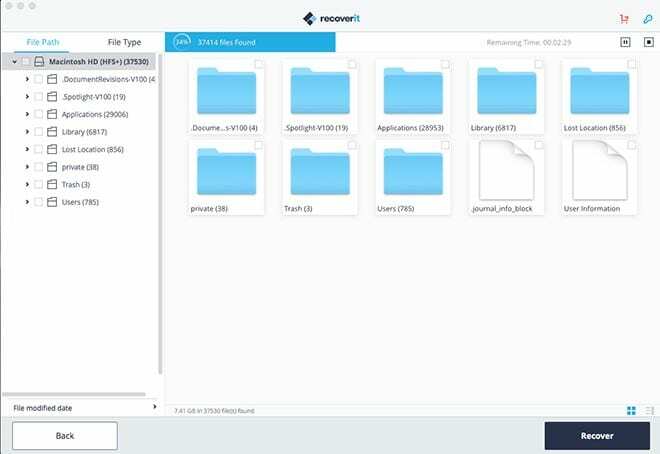
En af de primære styrker ved Gendan det er det faktum, at det er et meget kraftfuldt, men utroligt nemt at bruge stykke software. RecoverIt pakker en masse datagendannelsesværktøjer ind i en smart og minimal brugergrænseflade.
Bare tag standard sletningsfilgendannelse. Alt du skal gøre er at vælge en disk og scanne den. (På en sidebemærkning er scanningsprocessen ekstremt hurtig.) Recoverit vil derefter vise dig en liste over filer, som den kan gendanne, selvom de er blevet slettet.
Alt du skal finde er at finde filen ved hjælp af det indbyggede forhåndsvisningsværktøj (som også understøtter forhåndsvisninger til billeder og videoer). Når du finder den fil, du gerne vil gendanne, skal du blot klikke på den fremtrædende Gendan-knap. Dette er fantastisk, når du ved et uheld sletter en fil eller tømmer din papirkurv. Bare bemærk, at du muligvis ikke er i stand til at gendanne alle filer. De eneste, der kan gendannes, er dem, der er blevet slettet, men ikke skrevet over.
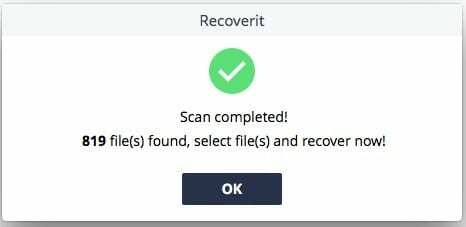
Der er også forskellige gendannelsesmuligheder for formaterede diske og tabte partitioner. Ultimate Edition lader dig oprette opstartsmedier, som kan hjælpe dig med at gendanne filer i de tider, hvor macOS bare ser ud til at være død.
Bare husk på, at på nyere versioner af macOS skal du muligvis deaktivere System Integrity Protection, før appen rent faktisk kan scanne din enhed. Heldigvis giver Recoverit instruktioner om, hvordan man gør det.
Er der forskellige muligheder?
Recoverit kommer i øjeblikket i tre prisniveauer. Og ja, før du spørger, er der en gratis version - selvom det kommer med en håndfuld begrænsninger..
- Den gratis version giver dig mulighed for at scanne efter et ubegrænset antal gendannede filer og få vist dem. Du vil dog kun være i stand til faktisk at gendanne 100 MB data.
- Hvis du har brug for at gendanne mere, kan du overveje Pro-versionen. Den kommer med ubegrænset datagendannelse og en "dyb scanning"-algoritme, der potentielt kan gendanne filer, der er sværere at nå. Det koster $89,95 om året.
- Ultimate Edition lader dig oprette opstartbare eksterne medier. Det kan være nyttigt, hvis din Mac går ned eller ikke starter op ad vejen. Det koster $99,95 om året.
- Der er også en Enterprise-licens tilgængelig for virksomheder, som kommer med teknisk support ud over alle funktionerne i det lavere niveau. Det er $399,95.
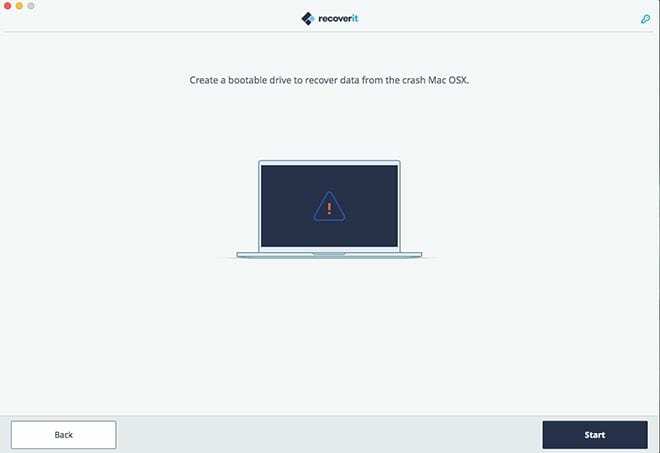
RecoverIt Pros
Det er et utroligt simpelt og letanvendeligt værktøj for alle niveauer af Mac-brugere. Den er også ret let og kommer ind på kun 20 MB eller mindre. Det er fantastisk, fordi ingen har brug for mere bloatware i deres liv.
Priserne kan blive lidt stejle, når det kommer til Mac-versionen (som faktisk koster mere end Windows-alternativet). Men tab af data er et vanskeligt emne, fordi ret mange data simpelthen er uvurderlige - og datagendannelsesfirmaer opkræver ofte meget mere, end du betaler for Recoverit.
Selvom du muligvis kan udføre noget datagendannelse med macOS-systemfunktioner som Time Machine, har RecoverIt stadig en hel del muligheder, som Time Machine ikke har. Gendannelse af data fra eksterne drev og muligheden for at oprette en bootbar disk, for eksempel.
RecoverIt Cons
Som vi nævnte tidligere, er RecoverIt langt fra billigt. Det er klart, at gendannelse af data på macOS er en mere kompliceret prøvelse end at gendanne data på Windows, da Mac-versionen koster meget mere. At sænke prisen på macOS-versionen kan gøre RecoverIt meget mere attraktiv for afslappede brugere.
I vores test har vi også bemærket, at ikke alle filer kunne gendannes. Dette var især bemærkelsesværdigt, når man arbejdede med billeder, hvor nogle gendannede billedfiler og andre mediefiler ikke kunne forhåndsvises.
Der er heller ingen bærbar version af appen tilgængelig i øjeblikket. Selvom en harddiskinstallation er fantastisk til de fleste afslappet brug, er det ikke altid en mulighed at bruge din harddisk i datagendannelsesscenarier. Tilføjelse af en bærbar app-indstilling kan gå langt i retning af at gøre platformen meget mere alsidig.
Konklusion
Alt i alt er Recoverit et godt valg til at gendanne de filer, som du slettede ved et uheld eller ikke vidste, at du skulle bruge senere.
Vi anbefaler selvfølgelig altid sikkerhedskopiere dine data på flere platforme og skyen, når det er muligt. En ounce forebyggelse og et halvt kilo kur og alt det der. Men for de specifikke, mave-slidende situationer, hvor du ikke kunne gøre det (eller bare glemte det), kunne Recoverit hjælpe.
Du kan downloade og teste Recoverit Data Recovery fra her